Excel表格中怎么输入001格式的数字
1、打开一个文档,选中一个单元格,单击右键,从下拉菜单中选择设置单元格格式
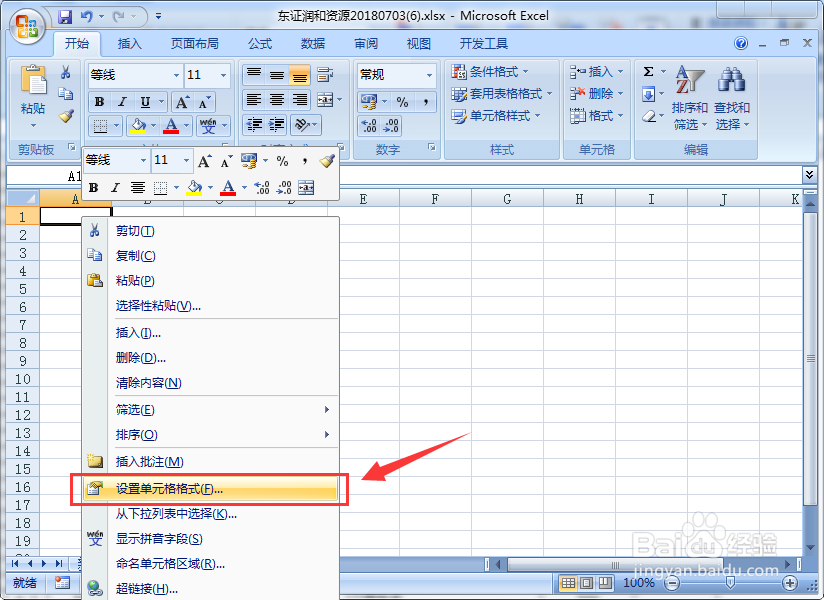
2、弹出设置单元格格式对话框,选择数字--分类--文本
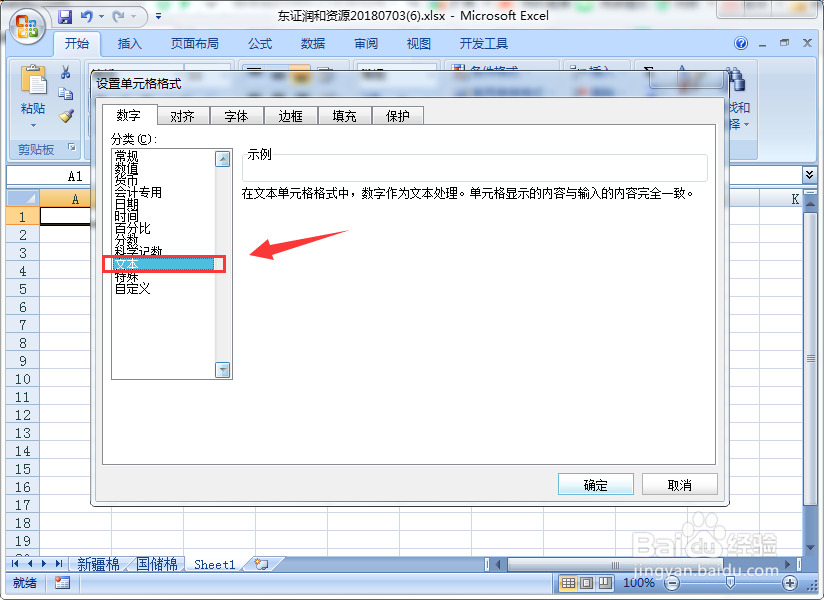
3、这时候我们就可以在单元格中输入001 ,发现0没有消失掉

1、选中一个单元格,单击右键,从下拉菜单中选择设置单元格格式
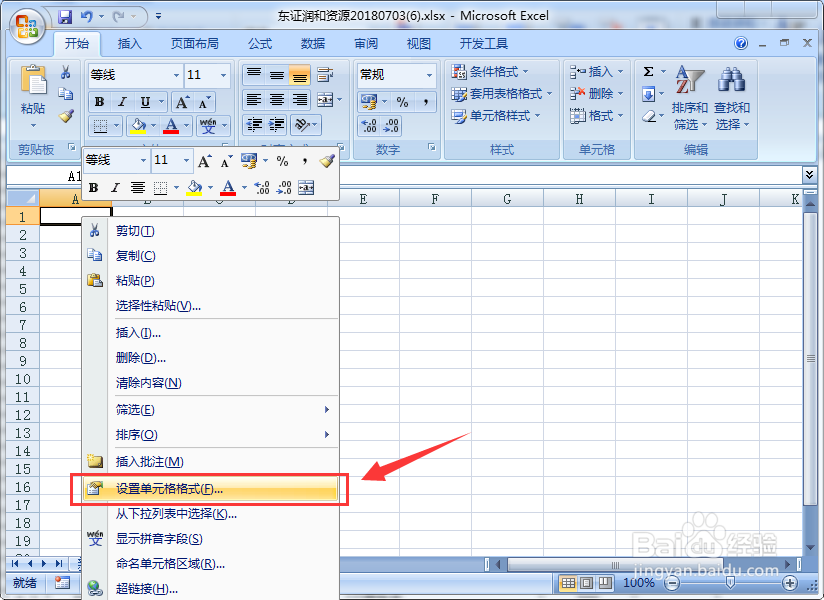
2、弹出设置单元格格式对话框,选择自定义--类型输入000即可
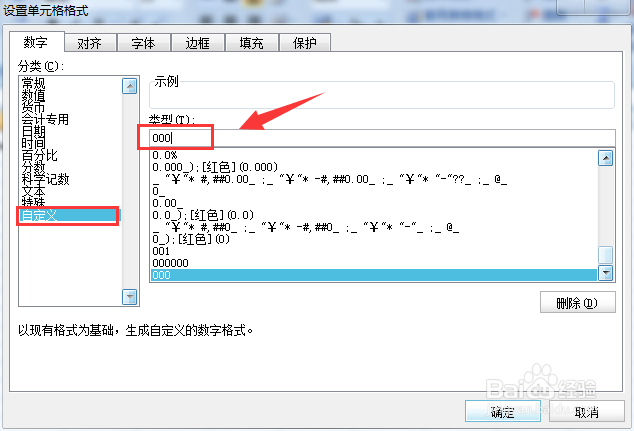
3、这时候我们输入001格式的数字就可以显示了,往下拖动直接填充序列了。
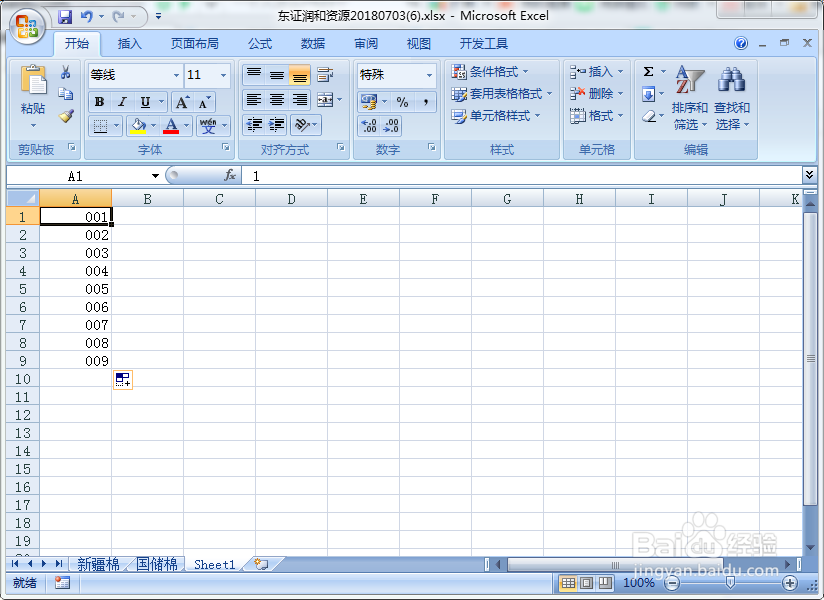
1、选定一个单元格,我们在输入数字前,在英文模式下输入单引号',再输入001格式的数字,这样数字0就不会不显示了
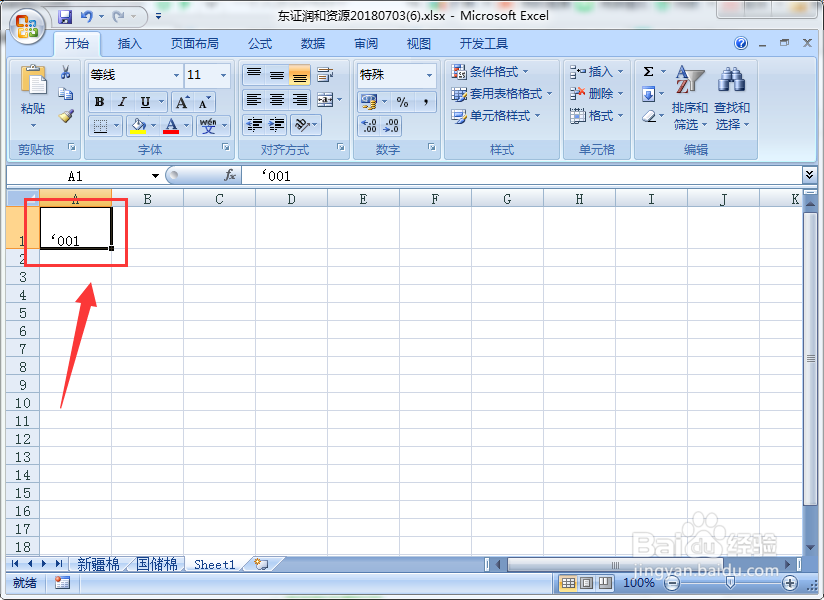
声明:本网站引用、摘录或转载内容仅供网站访问者交流或参考,不代表本站立场,如存在版权或非法内容,请联系站长删除,联系邮箱:site.kefu@qq.com。
阅读量:36
阅读量:48
阅读量:165
阅读量:145
阅读量:49